Partycjonowanie dysku w OS X
Domyślnie dysk Maka ma tylko jedną partycję, na której zbierane są wszystkie dane użytkownika. W razie potrzeby przestrzeń może zostać podzielona na więcej części, choćby po to, by zainstalować na jednej z nich drugi system.
Seria 101 jest kierowana do osób, które dopiero rozpoczynają swoją przygodę ze sprzętem Apple. Mamy nadzieję, że dzięki zawartym w niej wskazówkom będziecie mogli nauczyć się wykorzystywać Wasze telefony, tablety czy komputery w jeszcze bardziej efektywny sposób.
Aby podzielić dysk komputera na partycje, należy uruchomić Narzędzie dyskowe, a następnie z kolumny po lewej stronie wybrać ikonę docelowego dysku. Trzeba pamiętać, by zaznaczyć cały dysk, a nie tylko jego partycję.
Teraz przechodzimy do zakładki Partycje i klikamy na przycisk „+” poniżej graficznego przedstawienia obecnego podziału dysku.
Następnym krokiem jest kliknięcie na dodaną partycję i sprecyzowanie jej parametrów (wielkości, formatu plików oraz nazwy). Po zakończeniu konfiguracji klikamy na przycisk Zastosuj, aby dokonać podziału.
Co ważne, nie jest on równoznaczny z wymazaniem całego dysku, nowa partycja wydzielana jest z wolnej przestrzeni dysku.

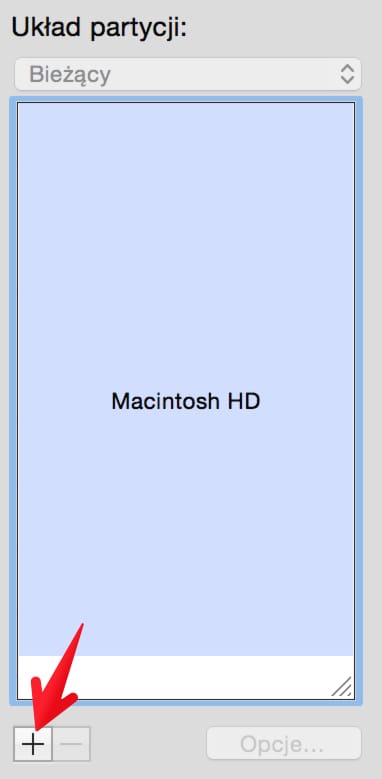
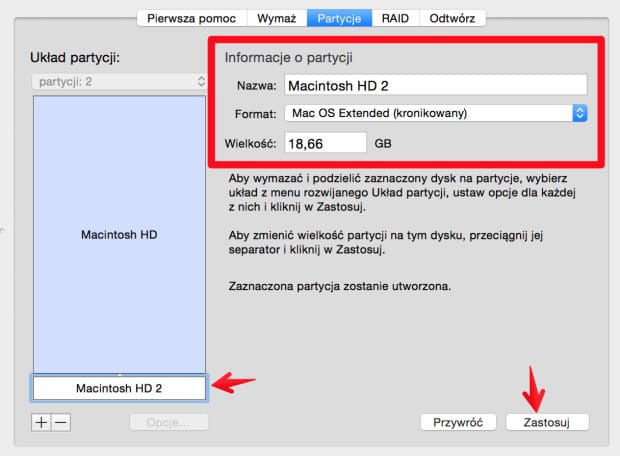
Komentarze: 4
Czy przy normalnym korzystaniu z komputera z OS X podział dysku na partycje ma jakiś sens?
Z własnego doświadczenia – nie, nie ma. Zależy jeszcze, co uważasz za „normalne” korzystanie z komputera, ale przy standardowych czynnościach, niewymagających zaawansowanego oprogramowania firm trzecich raczej nie ma takiej potrzeby. Sam przynajmniej mam jedną partycję, a partycjonowanie wykonałem tylko raz, do zrobienia duplikatu zawartości dysku na innym nośniku o mniejszej pojemności.
Normalne w moim przypadku znaczy przeglądanie www, trochę fotografii + PS + LR, od czasu do czasu zmontuję jakieś wideo
Partycjonowanie zawsze ma sens ;) Pytanie tylko co chcesz zrobić na osobnych partycjach. Tu został podany przykład na dysku systemowym. Wyobraźmy sobie sytuację, że do komputera podłączamy dysk zewnętrzny. Jedną partycję tworzymy np. do przechowywana kopii zapasowych TimeMachine, kolejną np. szyfrowaną aby zabezpieczyć ważne dane, i jeszcze jedną formatujemy w systemie plików FAT aby móc przenieść dane dla kolegi, który pracuje na Windowsie. Przykładów można mnożyć ;)